Substance Painter可以製作出各種神奇的效果,今天要介紹一個滿特別的用法,就是物件表面斑駁脫落的效果,類似金屬生鏽表面開始掉漆的感覺(如上圖)。
首先,這個效果需要用到外掛,下載路徑在這:【ysPaintPeel】
順道一提,Substance Share這個網站上面有很多免費的材質球可以抓,有需要可以多多利用~!
下載之後把ys_PaintPeel.sbsar檔拖到Filter這個欄位。
然後在匯入選項選澤Filter,Import your resources To這個選項選shelf,這樣之後每次打開Substance Painter,系統就會自動讀取這個外掛!
在剛剛安裝的外掛上按右鍵可以自己指定預覽圖,這邊我們就用剛剛下載的壓縮檔裡面的圖!
接下來就是開始使用這個神奇的外掛了!
第一步,先給模型一個材質,這個材質是等等會出現在底層的材質,接著再到Channel這邊新增一個通道,我們選user0,然後其他都使用預設數值!
然後把剛剛我們新增的通道改名為age。
我們再給模型加上另一個材質,並且加上Fill這個Filter,然後把所有通道都關掉,只留下age這個,並且把顏色改為黑色。
這個時候再加上我們安裝的ys_PaintPeel這個外掛。
接著我們把剛剛用上的兩個Filter中間再加上一層Generator,然後使用mask editor。
PS.這個filter一樣只留age這個通道
剝落效果完成!!
然後我們可以到ys_PaintPeel這邊調整參數,做出各種剝落的效果。
下圖兩張是分別把Curvature調為0.5與1,可以看到邊緣的細節有些不太一樣。
下圖兩張是分別把Paint Height調為0與1,可以看到邊緣的剝落強度有了非常明顯的差別。
下圖兩張是分別把Paint Frequency調為0與1,可以看到更細碎的效果與大塊面的剝落! 非常多的細節!
以上,就是使用Substance Painter Peel 製作物體表面剝落效果的教學!
一一一一一一一一一一一一一一一一一一一一一一一一一一
如果覺得這篇文章有幫助你在動畫之路走得更長遠,可以使用 Google 或 Facebook 帳號快速登入,按Like五下,就可以幫助我從Likecoin得到回饋,完全不用任何費用!
一點點的鼓勵都會成為我寫作的動力,感激不盡!
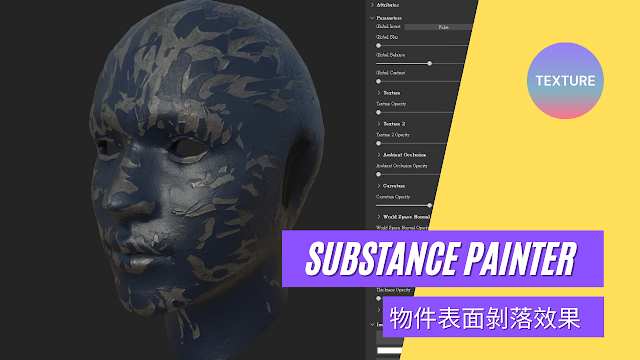
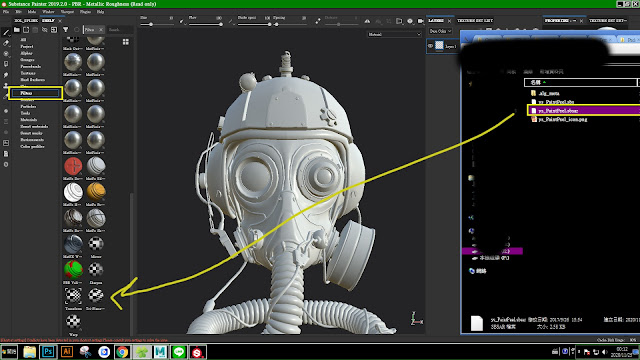
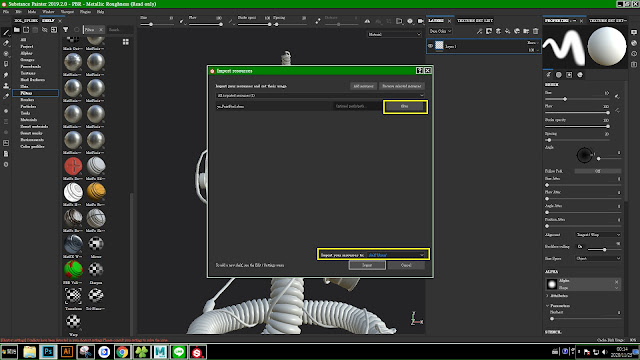





















0 留言